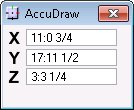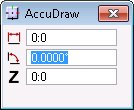Fenêtre AccuDraw
Cette fenêtre est destinée à faciliter l'entrée de points de données.
Si la fenêtre AccuDraw est déjà ancrée ou ouverte, appuyez sur <F11> pour déplacer le focus d'entrée vers la fenêtre AccuDraw. De même, une fois ouverte, la fenêtre AccuDraw prend automatiquement le focus lors de chaque mise à jour dynamique par un outil de dessin précédemment sélectionné.
AccuDraw permet d'utiliser les coordonnées polaires. Pour passer des coordonnées rectangulaires aux coordonnées polaires, vérifiez d'abord que la fenêtre AccuDraw est sélectionnée, puis appuyez sur la touche <M>. Appuyez sur <M> pour passer des coordonnées rectangulaires aux coordonnées polaires. Vous pouvez également définir des coordonnées rectangulaires ou polaires dans la boîte de dialogue Spécifications AccuDraw.
Les champs affichés dans la fenêtre AccuDraw dépendent du système de coordonnées du plan de dessin :
| Coordonnées | Champs | Utilisés pour définir |
|---|---|---|
| Rectangulaire | X,Y, (Z en 3D) | Distances suivant les axes du plan de dessin |
| Polaire | Distance, Angle, (Z en 3D) | Distances et angles par rapport à l'origine du plan de dessin et valeur de Z en 3D. |
Vous pouvez définir le type de coordonnées via un raccourci clavier.
| Paramètres | Description |
|---|---|
| X (coordonnées rectangulaires uniquement) | Cette option permet de définir la distance, en unités de travail, le long de l'axe x du plan de dessin, afin de localiser le point de données suivant. Lorsqu'une valeur est saisie dans le champ X, le bouton X s'enfonce automatiquement pour verrouiller le point de données en attente à la distance spécifiée, comme indiqué par la mise à jour dynamique. Ce bouton est automatiquement réinitialisé lorsque le point de données est entré. |
| Y (coordonnées rectangulaires uniquement) | Cette option permet de définir la distance, en unités de travail, le long de l'axe y du plan de dessin, afin de repérer le point de données suivant. Lorsqu'une valeur est saisie dans le champ Y, le bouton Y s'enfonce automatiquement pour verrouiller le point de données en attente à la distance spécifiée, comme indiqué par la mise à jour dynamique. Ce bouton est automatiquement réinitialisé lorsque le point de données est entré. |
| Z (3D uniquement) | Cette option permet de définir la distance, en unités de travail, le long de l'axe z du plan de dessin, afin d'insérer le point de données suivant. Lorsqu'une valeur est saisie dans le champ Z, le bouton Z s'enfonce automatiquement pour verrouiller le point de données en attente à la distance spécifiée, comme indiqué par la mise à jour dynamique. Ce bouton est automatiquement réinitialisé lorsque le point de données est entré. Quand vous verrouillez l'axe Z en saisissant une valeur dans le champ ou en appuyant sur le bouton Z avec la configuration Verrou Z rémanent activée, l'aspect du compas AccuDraw change. Pour des coordonnées polaires, le compas AccuDraw apparaît avec un cercle intérieur, et pour des coordonnées rectangulaires, avec un carré intérieur. |
| Distance (coordonnées polaires uniquement) | Cette option permet de définir la distance, en unités de travail, relativement à l'origine du plan de dessin afin de localiser le point de données suivant. Lorsqu'une valeur est saisie dans le champ Distance, le bouton Distance s'enfonce automatiquement pour verrouiller le point de données en attente à la distance spécifiée, comme indiqué par la mise à jour dynamique. Ce bouton est automatiquement réinitialisé lorsque le point de données est entré. |
| Angle (coordonnées polaires uniquement) | Cette option permet de définir l'angle, en degrés, relativement à l'origine du plan de dessin, afin de localiser le point de données suivant. Lorsqu'une valeur est saisie dans le champ Angle, le bouton Angle s'enfonce automatiquement pour verrouiller le point de données en cours à la distance spécifiée, comme indiqué par la mise à jour dynamique. Ce bouton est automatiquement réinitialisé lorsque le point de données est entré. Les mesures d'angles conventionnels se font par rapport à l'axe x. |
| Raccourcis clavier |
Les entrées au clavier de raccourci sont définies comme raccourcis clavier dans la boîte de dialogue Raccourcis clavier. Les raccourcis clavier à une seule lettre activent la commande respective, alors que les raccourcis clavier multiniveaux affichent un menu contextuel quand le premier niveau du raccourci clavier est appuyé. Vous pouvez alors cliquer sur l'option voulue du menu contextuel ou appuyer sur le prochain raccourci clavier du niveau voulu. Vous pouvez créer, modifier ou supprimer des raccourcis clavier dans la boîte de dialogue Raccourcis clavier.
La rubrique Liste exhaustive des raccourcis clavier d'AccuDraw fournit une liste des raccourcis clavier qui affectent le fonctionnement d'AccuDraw, leurs entrées au clavier correspondantes et les informations sur les effets de ces raccourcis. Ces raccourcis clavier sont effectifs uniquement lorsque la fenêtre AccuDraw est active. |
| Raccourci sensible à la rotation | Le raccourci unique de la fonction de rotation cyclique s'effectue entre trois plans principaux : dessus, face et côté (3D seulement). Ceci est également vrai lorsque le plan d'origine est une rotation SCA ou de contexte, ce qui évite d'utiliser RX, RY pour effectuer une rotation vers un plan de 90 degrés. Par défaut, le raccourci est E. |
| Raccourcis des champs distance et angle | Les raccourcis D et A fixent respectivement le focus clavier sur les champs distance ou angle (et verrouillent ceux-ci). Cependant, si un point provisoire est actif, ces raccourcis verrouillent la valeur sans déplacer le focus. |
| Raccourci de texture 3D | Ce raccourci sélectionne un élément dans la boîte de dialogue de spécifications d'outils (raccourci clavier ~, généralement situé sous la touche <Échap>. Il n'est pas nécessaire d'appuyer sur la touche <Maj>). Ce raccourci recherche le premier élément activé, dans la boîte de dialogue des spécifications d'outils, qui est un bouton bascule ou un bouton d'options, et l'active/le désactive ou le place sur la valeur acceptable suivante. Par exemple, si vous dessinez une smartline et si vous activez la fenêtre AccuDraw, il vous suffit d'appuyer sur la touche <~> pour que les arcs soient sélectionnés, sans que la fenêtre AccuDraw ne perde le focus. |
| Raccourci de tolérance | La boîte de dialogue Spécifications AccuDraw présente une spécification pour l'indexation de la tolérance. Vous pouvez également entrer au clavier : ACCUDRAW SETTINGS INDEXTOL [num], où [num] est le nombre de pixels compris entre 1 et 100. |
| Compas AccuDraw | L'animation du compas lorsque vous faites pivoter le plan de dessin s'effectue approximativement à la même vitesse, quelle que soit la performance de votre machine. |
| Manipulation des spécifications | Les commandes peuvent forcer l'activation ou la désactivation de la spécification. Par exemple, pour la sensibilité contextuelle, entrez : ACCUDRAW SETTINGS CONTEXTSENS ON. Si vous entrez cette commande sans la terminer par ON ou OFF, elle agira comme une bascule. (Remarque : l'option Marche/Arrêt n'apparaît pas dans la fenêtre d'entrée au clavier.) |